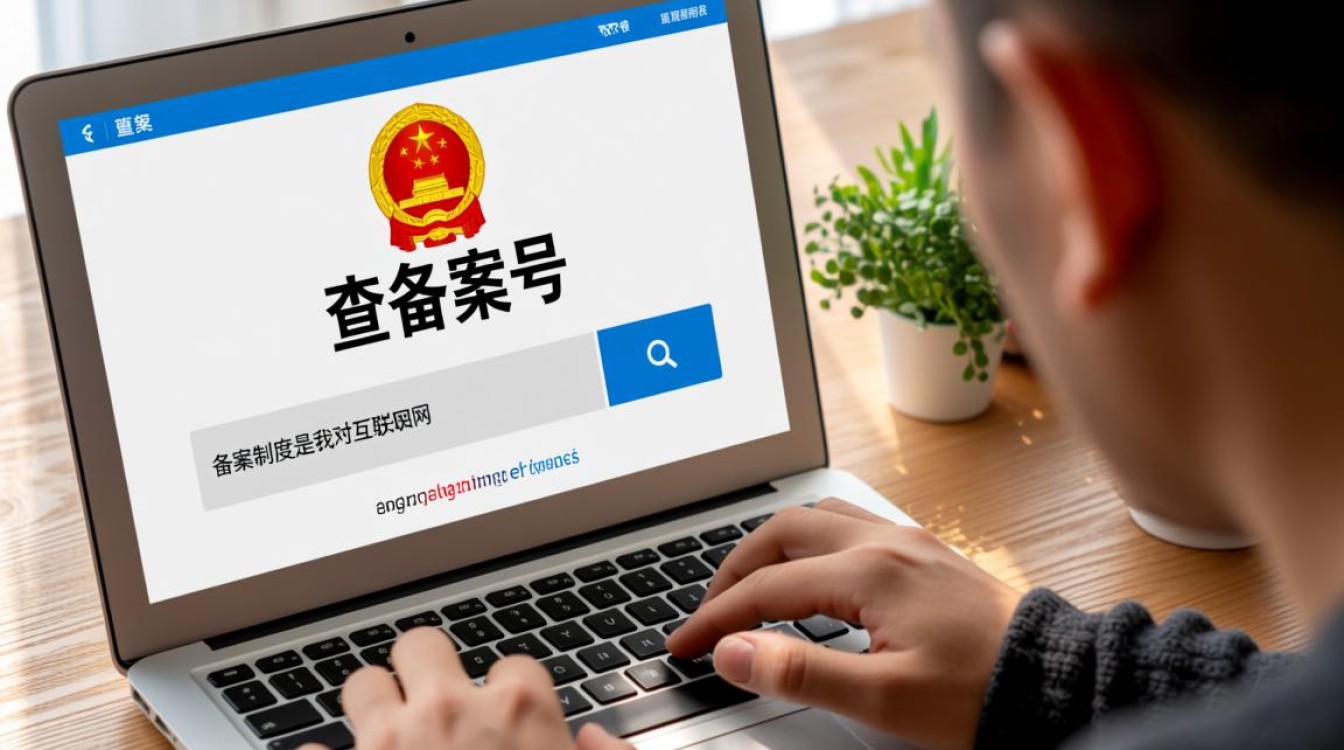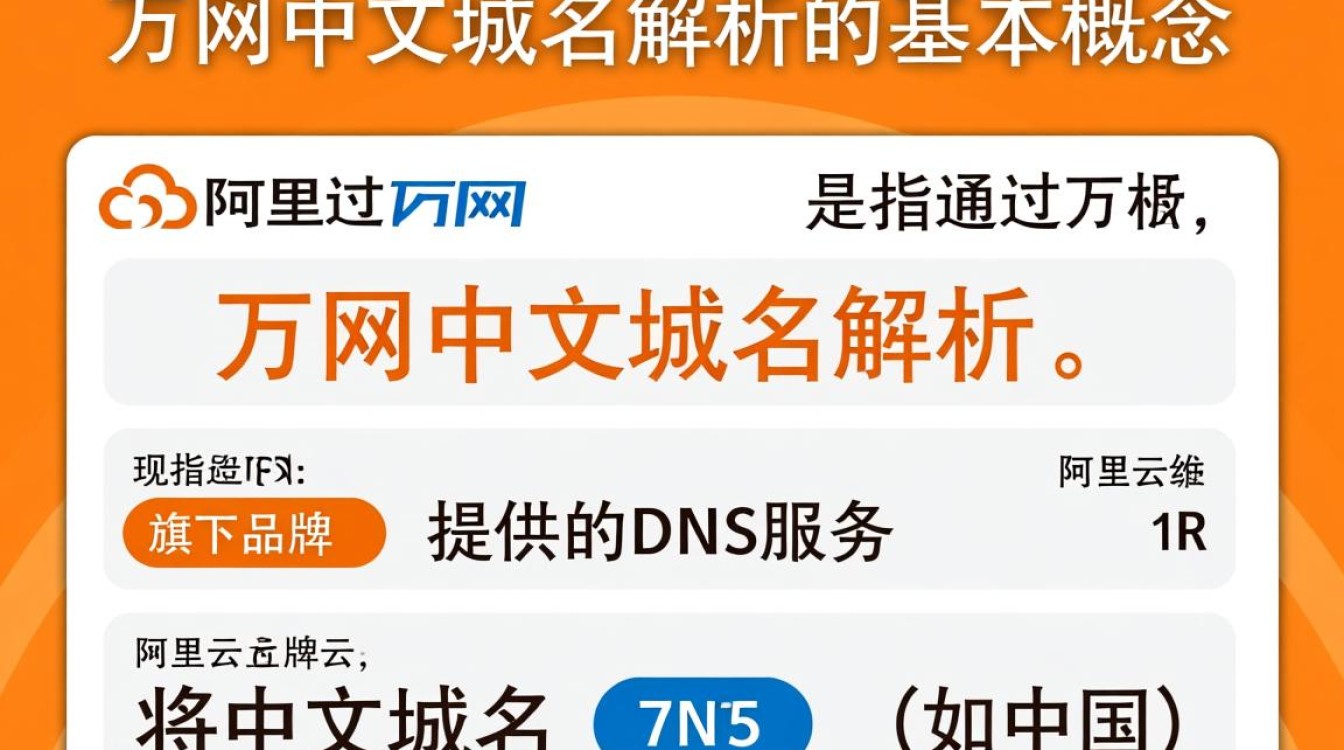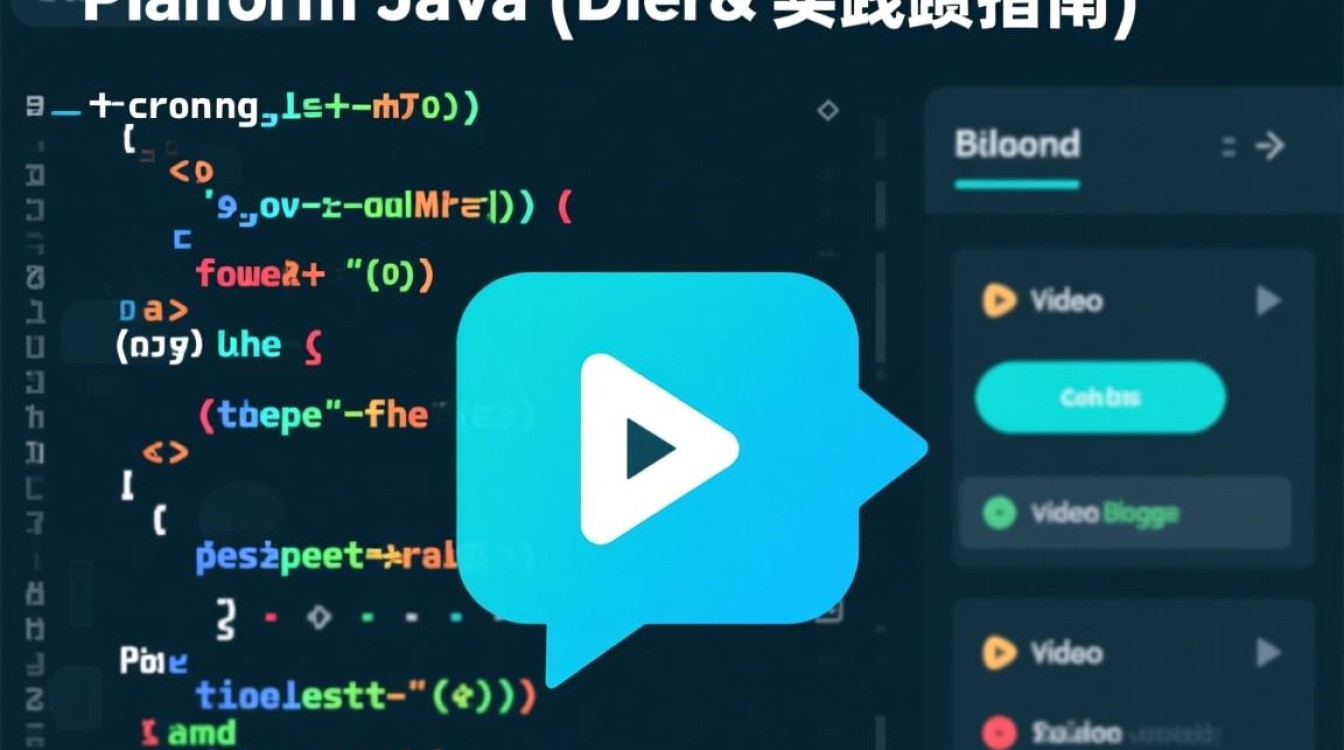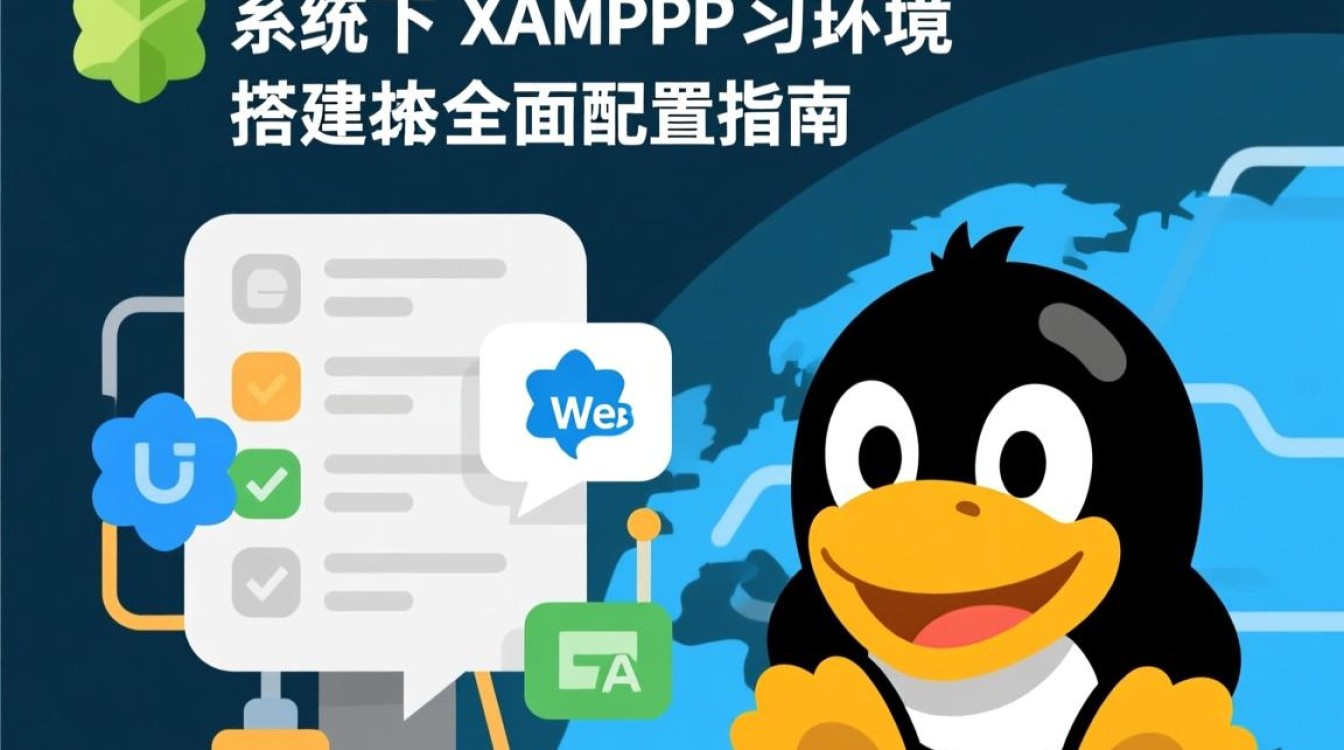在互联网的世界里,域名是网站的“门牌号”,而二级域名则是这个门牌号下的“具体房间号”,它作为主域名下的一个独立分支,既能帮助网站实现功能模块的划分,也能提升品牌辨识度和用户体验,二级域名究竟该如何正确访问?本文将从原理、配置、访问方式及常见问题四个方面,为你详细拆解二级域名的访问逻辑。

二级域名的本质:从原理到结构
要理解二级域名的访问方式,首先需要明确其基本概念,在域名体系中,一个完整的域名由多个部分组成,用点号(.)分隔,在 www.example.com 中,com 是顶级域名(TLD),example 是主域名(一级域名),而 www 则是二级域名,二级域名是主域名下的“子域名”,通过 二级域名.主域名 的形式构成,常见的如 blog.example.com、shop.example.com 等。
二级域名的访问依赖于 DNS(域名系统) 的解析,当用户在浏览器中输入 blog.example.com 时,计算机会先向 DNS 服务器查询该域名对应的 IP 地址,获取 IP 后才能访问网站服务器,二级域名的访问核心在于 DNS 解析的正确配置,确保域名能够准确指向目标服务器的 IP 地址。
二级域名的配置:搭建访问的“桥梁”
要让二级域名能够被访问,需要完成两个关键步骤:服务器端配置 和 DNS 解析配置,两者缺一不可,否则用户输入域名后将无法访问目标网站。
服务器端配置:绑定域名与网站目录
服务器是网站的“宿主”,需要明确告诉服务器:当用户访问 blog.example.com 时,应该打开哪个网站目录(即网站的文件存放位置),以常用的 Web 服务器软件 Nginx 和 Apache 为例:
-
Nginx 配置:
在 Nginx 的配置文件中(通常位于/etc/nginx/conf.d/目录),添加一个server块,监听blog.example.com的请求,并指向对应的网站根目录。server { listen 80; server_name blog.example.com; root /var/www/blog; # 网站文件存放目录 index index.html index.php; }配置完成后,需执行
nginx -s reload重载 Nginx 配置使生效。 -
Apache 配置:
在 Apache 的虚拟主机配置文件中(通常位于/etc/apache2/sites-available/),添加类似内容:
<VirtualHost *:80> ServerName blog.example.com DocumentRoot /var/www/blog # 网站文件存放目录 </VirtualHost>配置完成后,需执行
a2ensite blog.conf启用站点,并systemctl reload apache2重载配置。
DNS 解析配置:将域名指向服务器 IP
服务器配置完成后,需要在域名注册商的 DNS 管理界面添加 A 记录 或 CNAME 记录,将二级域名指向服务器的 IP 地址。
-
A 记录:直接将域名指向一个 IPv4 地址(适用于固定 IP 的服务器)。
| 类型 | 主机记录 | 记录值 |
|——|———-|——–|
| A | blog | 192.168.1.100(服务器 IP) | -
CNAME 记录:将域名指向另一个域名(适用于需要灵活指向或负载均衡的场景),若
blog.example.com需要指向www.example.com,可添加 CNAME 记录:
| 类型 | 主机记录 | 记录值 |
|——|———-|——–|
| CNAME| blog | www.example.com |
注意:DNS 解析生效需要时间(通常几分钟到 48 小时),可通过 ping blog.example.com 命令检查是否已解析到目标 IP。
二级域名的访问方式:从浏览器到服务器
完成上述配置后,用户即可通过多种方式访问二级域名,以下是常见的访问场景及操作步骤:
浏览器直接访问
最直接的方式是:在浏览器地址栏输入完整的二级域名(如 blog.example.com),按回车键即可,浏览器会自动完成 DNS 解析,并向服务器发送请求,最终渲染出网页内容。

通过 IP 地址访问(临时调试)
若 DNS 解析尚未生效,或需要临时测试,可直接通过服务器的 IP 地址访问,但需在服务器端配置中指定默认站点,输入 http://192.168.1.100,若服务器上 blog.example.com 是第一个配置的站点,则可能直接访问该站点(但需注意服务器是否绑定了默认主机)。
本地hosts文件访问(开发调试)
在开发阶段,若二级域名尚未配置 DNS 解析,可通过修改本地 hosts 文件实现访问,以 Windows 系统为例:
- 打开
C:\Windows\System32\drivers\etc\hosts文件(需管理员权限); - 添加一行内容:
168.1.100 blog.example.com(IP 为服务器 IP,域名为二级域名); - 保存文件后,浏览器访问
blog.example.com即可直接指向服务器 IP。
常见问题与解决:让访问更顺畅
在配置和使用二级域名时,可能会遇到一些问题,以下是典型场景及解决方案:
访问二级域名显示“无法访问”?
- 检查 DNS 解析:通过
ping命令确认域名是否解析到正确 IP,若未解析,需等待 DNS 生效或检查域名注册商的 DNS 配置。 - 检查服务器配置:确认 Nginx/Apache 的虚拟主机配置是否正确,尤其是
server_name和root路径是否匹配。 - 检查防火墙:确保服务器的防火墙(如 iptables、firewalld)允许 80 端口(HTTP)和 443 端口(HTTPS)的访问。
二级域名访问内容与主域名相同?
- 检查虚拟主机配置:可能是多个
server_name指向了相同的root目录,若www.example.com和blog.example.com的root路径均为/var/www/example,则两者内容会相同,需为每个二级域名配置独立的网站目录。 - 检查默认主机:若服务器未配置默认主机,未匹配的域名可能指向第一个虚拟主机,需确保每个二级域名都有对应的独立配置。
如何启用 HTTPS 访问?
若需通过 HTTPS 访问二级域名,需在服务器配置中添加 SSL 证书(可使用 Let’s Encrypt 免费证书),以 Nginx 为例,配置如下:
server {
listen 443 ssl;
server_name blog.example.com;
root /var/www/blog;
ssl_certificate /path/to/fullchain.pem; # 证书文件路径
ssl_certificate_key /path/to/privkey.pem; # 私钥文件路径
}
需在 DNS 解析中添加 TXT 记录(验证域名所有权)和 A 记录(指向 IP),并确保 443 端口开放。
二级域名的访问看似复杂,实则遵循“配置服务器→设置 DNS 解析→用户访问”的逻辑,无论是企业官网的多语言版本、博客系统,还是电商平台的不同业务模块,二级域名都能通过清晰的层级结构提升网站的可管理性和用户体验,只要掌握服务器配置、DNS 解析的原理,并注意常见问题的排查,就能轻松实现二级域名的正常访问,为网站的功能扩展和品牌建设打下坚实基础。